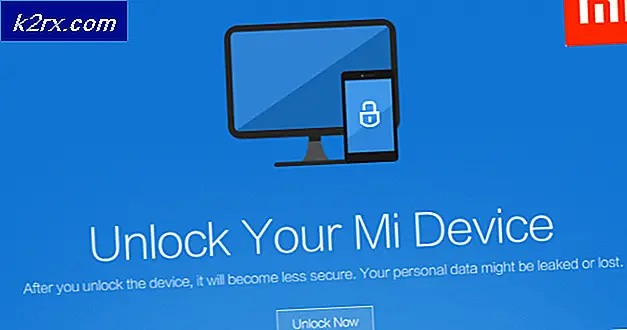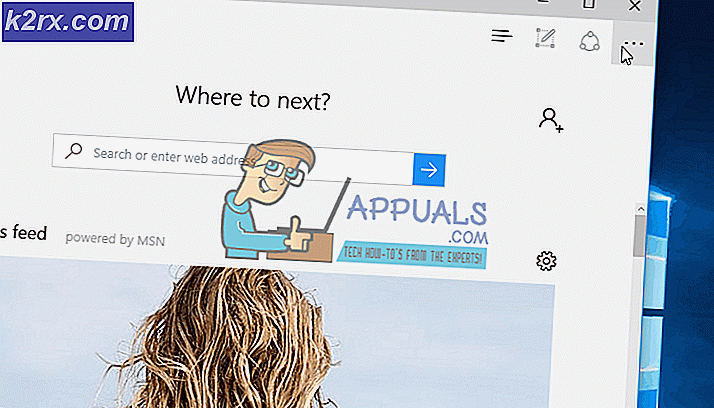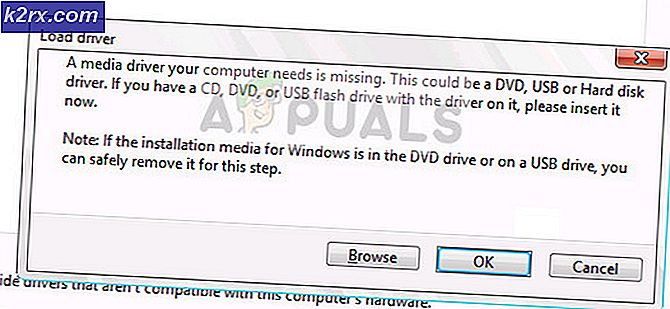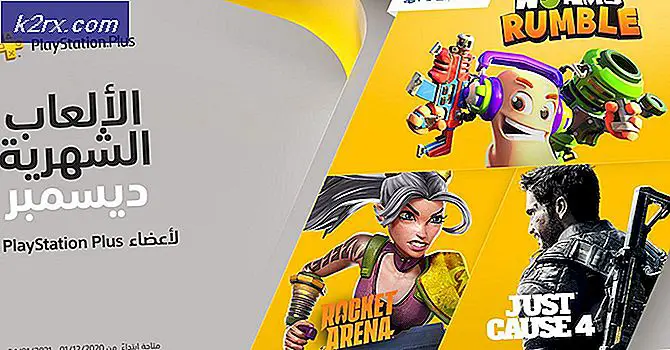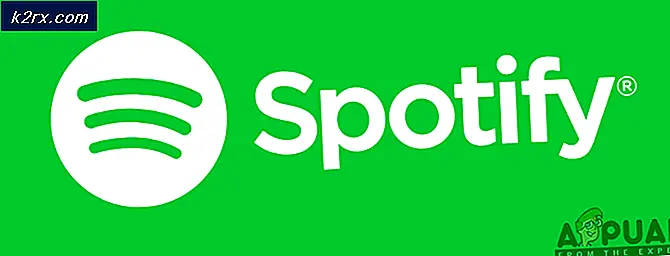Fix: Misslyckades med att räkna upp objekt i behållaren
Felet kunde inte räkna upp objekt i behållaren. Åtkomst nekas vanligtvis kommer upp när du försöker ändra behörigheterna för en viss fil / mapp. Detta händer vanligen på grund av felaktig konfiguration eller om det finns en konflikt.
Många människor upplever detta problem när du ändrar behörigheter på en fil / mapp som erhållits externt eller om den delas av många användare. Det finns dock en snabb lösning för detta problem. Tricket får helt ägande av filen inklusive alla undermappar.
Ändra Ägarskap
- Högerklicka på filen / mappen och välj Egenskaper i rullgardinsmenyn.
- Navigera till fliken Säkerhet och klicka på Avancerat nuvarande längst ned på skärmen. Som du kan se finns det inga korrekta behörigheter för ditt konto i det här fallet.
- Klicka på knappen Ändra på föregående skärm. Det kommer att ligga precis framför ägarvärdet. Här kommer vi att ändra ägaren till den här mappen från TrustedInstaller till ditt datorkonto. Se till att du är inloggad som administratör.
- Ange nu ditt användarkonto namn i det tomma utrymmet och klicka på Kontrollera namn . Windows listar automatiskt alla konton som är en träff med det här namnet.
Om du inte hittar ditt kontonamn med den här metoden kan du försöka välja det manuellt från listan över tillgängliga användargrupper. Klicka på Avancerat och när det nya fönstret kommer fram klickar du på Sök nu. En lista kommer att fyllas längst ner på skärmen som består av alla användargrupper på din dator. Välj ditt konto och tryck på OK. När du är tillbaka till det mindre fönstret trycker du på OK igen.
- Kontrollera nu linjen Byt ägare på underbehållare och objekt . Detta säkerställer att alla mappar / filer i mappen också ändrar sitt ägande. På så sätt behöver du inte fortsätta med hela processen om och om igen för några underkataloger. Du bör också kolla Ersätt alla behörighetsuppgifter för barnobjekt med arvliga behörighetsuppgifter från det här objektet .
- Stäng nu fönstret Egenskaper efter att klicka på Använd och öppna det igen efteråt. Navigera till fliken Säkerhet och klicka på Avancerat .
- Klicka på Lägg till nuvarande längst ner på skärmen i behörighetsfönstret.
- Klicka på Select-principen . Ett liknande fönster kommer att dyka upp som det gjorde i steg 4. Upprepa steg 4 igen när det gör det. Kontrollera nu all behörighet (ger full kontroll) och tryck på OK .
- Kontrollera raden Ersätt alla behörighetsuppgifter för barnobjekt med arvliga behörighetsuppgifter från det här objektet och tryck på Använd.
- Stäng alla mappdialogerna och öppna sedan igen. Kontrollera om felet är löst.
Vad gör du om du inte kan ändra Ägarskap?
Helst skulle du kunna ändra äganderätten till filen / mappen med den metod som beskrivs ovan. Om du inte kan och ett UAC-fel uppstår kan vi prova en annan lösning där vi inaktiverar UAC-inställningarna för att aldrig meddela. På så vis kommer varningen att undertryckas och du kommer att förändra ägandet framgångsrikt.
- Tryck på Windows + S för att starta sökfältet. Skriv Ändra användarkontokontrollinställningar i dialogrutan och öppna inställningen som kommer fram.
- Dra skjutreglaget helt ner till Aldrig meddela . Klicka på OK för att spara ändringar och avsluta. Se till att du är inloggad som administratör för att utföra den här åtgärden.
- Starta om datorn och kontrollera om problemet blir löst.
Obs! Om problemet fortfarande kvarstår bör du starta datorn i säkert läge och försöka ta ägande. Om det fortfarande inte fungerar, försök starta till säkert läge med nätverk.
PRO TIPS: Om problemet är med din dator eller en bärbar dator, bör du försöka använda Reimage Plus-programvaran som kan skanna förvaret och ersätta korrupta och saknade filer. Detta fungerar i de flesta fall där problemet uppstått på grund av systemkorruption. Du kan ladda ner Reimage Plus genom att klicka här